 Mobiles Tutorial
Mobiles Tutorial
 Android Telefon
Android Telefon
 Wie richte ich die Gestenbedienung auf dem Samsung s24Ultra ein?
Wie richte ich die Gestenbedienung auf dem Samsung s24Ultra ein?
Wie richte ich die Gestenbedienung auf dem Samsung s24Ultra ein?

php-Editor Youzi bringt Ihnen die Einstellungsanleitung für die Gestenbedienung des Samsung S24 Ultra! Als Hochleistungs-Smartphone kann die Gestenbedienungsfunktion des Samsung S24Ultra den Benutzern ein komfortableres Erlebnis bieten. Durch einfache Gestenoperationen können Benutzer schnell verschiedene häufig verwendete Funktionen implementieren, z. B. Screenshots erstellen, zum Desktop zurückkehren, Anwendungen öffnen usw. In dieser Anleitung stellen wir Ihnen ausführlich vor, wie Sie die Gestenbedienungsfunktion des Samsung S24Ultra einrichten und nutzen, um die Bedienung Ihres Mobiltelefons effizienter und intelligenter zu gestalten!
Wie richte ich die Gestenbedienung auf dem Samsung s24Ultra ein?
1. Öffnen Sie die Einstellungen Ihres Telefons.
2. Suchen Sie in den Einstellungen nach der Option „Navigation“ und klicken Sie darauf.
3. Wählen Sie die Art der Navigation aus, die Sie verwenden möchten, z. B. Vollbild-Gesten. Wenn Sie die Gestennavigation nicht verwenden möchten, können Sie die Gestentipps deaktivieren, um die Gestenanzeige zu entfernen.
4. Als Nächstes können Sie die Einstellungen für Zusatzanwendungen des Geräts eingeben und die Drittanbieteranwendung auswählen, die Sie als Verknüpfung festlegen möchten, z. B. Samsung Life Assistant oder andere Anwendungen.
5. Das seitliche Bildschirmfeld können Sie über die Einstellungen suchen und finden. Hier können Sie die Standard-Apps ändern oder neue Apps zum seitlichen Bildschirmbereich hinzufügen.
6. Wenn Sie One Hand Operation+ (OHO+) verwenden, müssen Sie außerdem diese App herunterladen und öffnen. In OHO+ können Sie Funktionseinstellungen vornehmen, einschließlich der Auswahl verschiedener Methoden zur Gestenauslösung und der Anpassung der Größe des Berührungsbereichs. Stellen Sie sicher, dass der Gestenauslösebereich nicht mit dem seitlichen Bildschirmbereich überlappt, um Konflikte zu vermeiden.
Durch die Aktivierung der Gestenbedienungsfunktion auf dem Samsung S24 Ultra können Benutzer das Telefon bequemer und intuitiver steuern, um verschiedene Vorgänge auszuführen. Die Einführung dieser Funktion verbessert nicht nur das Benutzererlebnis, sondern erhöht auch die Personalisierung und Individualisierung von Mobiltelefonen.
Das obige ist der detaillierte Inhalt vonWie richte ich die Gestenbedienung auf dem Samsung s24Ultra ein?. Für weitere Informationen folgen Sie bitte anderen verwandten Artikeln auf der PHP chinesischen Website!

Heiße KI -Werkzeuge

Undresser.AI Undress
KI-gestützte App zum Erstellen realistischer Aktfotos

AI Clothes Remover
Online-KI-Tool zum Entfernen von Kleidung aus Fotos.

Undress AI Tool
Ausziehbilder kostenlos

Clothoff.io
KI-Kleiderentferner

AI Hentai Generator
Erstellen Sie kostenlos Ai Hentai.

Heißer Artikel

Heiße Werkzeuge

Notepad++7.3.1
Einfach zu bedienender und kostenloser Code-Editor

SublimeText3 chinesische Version
Chinesische Version, sehr einfach zu bedienen

Senden Sie Studio 13.0.1
Leistungsstarke integrierte PHP-Entwicklungsumgebung

Dreamweaver CS6
Visuelle Webentwicklungstools

SublimeText3 Mac-Version
Codebearbeitungssoftware auf Gottesniveau (SublimeText3)

Heiße Themen
 1378
1378
 52
52
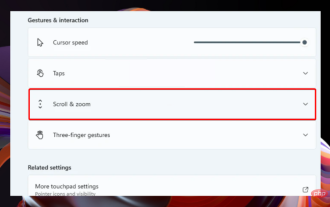 Wie richte ich Trackpad-Gesten in Windows 11 ein?
May 09, 2023 am 09:22 AM
Wie richte ich Trackpad-Gesten in Windows 11 ein?
May 09, 2023 am 09:22 AM
Windows 11 bietet einige leistungsstarke neue Funktionen, die sich zudem einfach anpassen lassen. Wenn Sie sie also entsprechend Ihren Bedürfnissen einrichten, schaffen Sie eine angenehmere und originellere digitale Umgebung. Unter ihnen erfreuen sich Touchpad- und Touchscreen-Funktionen großer Beliebtheit und erfordern beide besondere Aufmerksamkeit. Da wir Sie immer auf dem Laufenden halten möchten, schauen wir uns im heutigen Artikel an, wie Sie Trackpad-Gesten in Windows 11 personalisieren. Aber schauen wir uns vorher einmal an, welche Gesten unterstützt werden und warum Sie sie verwenden sollten. Welche Trackpad-Gesten unterstützt Windows 11? Tippgesten Tippen und Wischen sind zwei gängige Gesten, die hauptsächlich auf Geräten wie Laptops oder Tablets verwendet werden. Mithilfe von Tippgesten wird ein kurzer Druck eines oder mehrerer Finger erkannt.
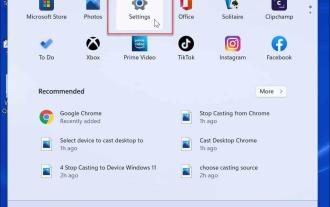 So passen Sie Touchpad-Gesten unter Windows 11 an
Apr 15, 2023 pm 04:55 PM
So passen Sie Touchpad-Gesten unter Windows 11 an
Apr 15, 2023 pm 04:55 PM
Prüfen Sie, ob benutzerdefinierte Touchpad-Gesten unterstützt werden. Wenn Sie benutzerdefinierte Touchpad-Gesten verwenden möchten, müssen Sie sicherstellen, dass Sie über die entsprechenden Treiber zur Unterstützung dieser Gesten verfügen. Folgendes müssen Sie überprüfen: Überprüfen Sie Ihren Touchpad-Treiber. Wenn Sie kein Präzisions-Touchpad haben, können Sie die Touchpad-Gesten unter Windows 11 mit der App „Einstellungen“ nicht anpassen. Wenn Sie etwas wie BrydgeTrackpad haben, stellen Sie sicher, dass Sie dessen Treiber aktualisieren. Installieren Sie Software von Drittanbietern. Wenn das Trackpad über Software von Drittanbietern verfügt, hängen die Ergebnisse von der Leistungsfähigkeit der Software und der Möglichkeit zur Personalisierung der Anwendung ab. So passen Sie Touchpad-Gesten unter Windows 11 an. Windows 11 enthält Apps für Windows Precision
 Wie richte ich die Gestenbedienung auf dem Samsung s24Ultra ein?
Feb 15, 2024 am 08:18 AM
Wie richte ich die Gestenbedienung auf dem Samsung s24Ultra ein?
Feb 15, 2024 am 08:18 AM
Um den Bedürfnissen der Benutzer nach bequemer Bedienung besser gerecht zu werden, führt das Samsung S24 Ultra erweiterte Gestenbedienungsfunktionen ein. Mit dieser Funktion können Benutzer mithilfe einfacher Gesten eine Vielzahl von Vorgängen ausführen, wodurch die Steuerung des Mobiltelefons intuitiver und effizienter wird. Im Folgenden stellen wir Ihnen im Detail vor, wie Sie Gestenfunktionen im Samsung S24Ultra einrichten, um die Steuerung Ihres Telefons intelligenter zu gestalten. Öffnen Sie zunächst das Telefoneinstellungsmenü und suchen Sie die Option „Gesten“. Nachdem Sie zur Eingabe geklickt haben, sehen Sie eine Reihe von Optionen für die Gestenbedienung, die eingestellt werden können. Beispielsweise können Sie die Kamera-App schnell starten, indem Sie eine „C“-Form auf dem Bildschirm wischen, oder den Musikplayer öffnen, indem Sie eine „M“-Form auf dem Bildschirm streichen. Sie können auch benutzerdefinierte Gesten einrichten, z. B. das Zeichnen einer Herzform auf dem Bildschirm
 So verwenden Sie mobile Gestenoperationen in Vue-Projekten
Oct 08, 2023 pm 07:33 PM
So verwenden Sie mobile Gestenoperationen in Vue-Projekten
Oct 08, 2023 pm 07:33 PM
So verwenden Sie mobile Gestenoperationen in Vue-Projekten Mit der Popularität mobiler Geräte müssen immer mehr Anwendungen ein benutzerfreundlicheres interaktives Erlebnis auf dem mobilen Endgerät bieten. Die Gestenbedienung ist eine der gängigen Interaktionsmethoden auf Mobilgeräten, mit der Benutzer verschiedene Vorgänge durch Berühren des Bildschirms ausführen können, z. B. Schieben, Zoomen usw. Im Vue-Projekt können wir mobile Gestenoperationen über Bibliotheken von Drittanbietern implementieren. Im Folgenden wird die Verwendung von Gestenoperationen im Vue-Projekt vorgestellt und spezifische Codebeispiele bereitgestellt. Zuerst müssen wir etwas Besonderes vorstellen
 So aktivieren Sie den virtuellen Home-Button auf dem iPhone
Feb 22, 2024 pm 12:54 PM
So aktivieren Sie den virtuellen Home-Button auf dem iPhone
Feb 22, 2024 pm 12:54 PM
So aktivieren Sie den virtuellen Home-Button auf dem iPhone Mit der kontinuierlichen Weiterentwicklung der Technologie spielen Smartphones eine immer wichtigere Rolle in unserem Leben. Als eines der beliebtesten Smartphones der Welt haben die Funktionalität und das Benutzererlebnis des iPhone schon immer große Aufmerksamkeit erregt. Darunter ist der Home-Button einer der wichtigsten Hardware-Buttons auf dem iPhone. Mit ihm kann nicht nur zum Startbildschirm zurückgekehrt werden, sondern auch Siri, Multitasking-Management, TouchID-Entsperrung und viele weitere Funktionen aktiviert werden. Einige Benutzer haben jedoch möglicherweise solche Bedürfnisse – offen
 So entwickeln Sie mit Layui eine mobile Anwendung, die Gestenoperationen unterstützt
Oct 26, 2023 pm 12:58 PM
So entwickeln Sie mit Layui eine mobile Anwendung, die Gestenoperationen unterstützt
Oct 26, 2023 pm 12:58 PM
So entwickeln Sie mit Layui eine mobile Anwendung, die Gestenoperationen unterstützt. Die Popularität mobiler Geräte hat es den Menschen ermöglicht, immer mehr Mobiltelefone und Tablets für den Zugriff und die Nutzung des Internets zu verwenden. Daher ist es sehr wichtig, eine mobile Anwendung zu entwickeln, die Gestenoperationen unterstützt. In diesem Artikel wird erläutert, wie Sie Layui zum Ausführen dieser Aufgabe verwenden, und es werden spezifische Codebeispiele bereitgestellt. Layui ist ein Frontend-Framework, das auf HTML, CSS und JavaScript basiert. Es ist einfach und benutzerfreundlich und eignet sich für die schnelle Entwicklung mobiler Anwendungen. Bevor wir beginnen, müssen wir sicherstellen, dass dies der Fall ist
 Implementieren Sie Gestenbedienungseffekte in WeChat-Miniprogrammen
Nov 21, 2023 am 08:18 AM
Implementieren Sie Gestenbedienungseffekte in WeChat-Miniprogrammen
Nov 21, 2023 am 08:18 AM
Um Gestenoperationseffekte in WeChat-Miniprogrammen zu implementieren, sind spezifische Codebeispiele erforderlich. Mit der kontinuierlichen Weiterentwicklung von WeChat-Miniprogrammen sind Gestenoperationen in vielen Miniprogrammen zu einer gängigen Funktion geworden. Die Gestenbedienung bietet Benutzern eine intuitivere und bequemere Bedienmethode und sorgt so für ein reibungsloseres Benutzererlebnis. Im Folgenden wird erläutert, wie Gestenoperationseffekte in WeChat-Miniprogrammen implementiert werden, und es werden spezifische Codebeispiele bereitgestellt. Zuerst müssen wir die für Gestenoperationen erforderlichen Plug-Ins in die Auslagerungsdatei des WeChat-Applets einführen. Fügen Sie der .json-Datei der Seite den folgenden Code hinzu: {&
 Wie kann ich Touchpad-Gesten in Windows 11 anpassen?
May 01, 2023 pm 07:19 PM
Wie kann ich Touchpad-Gesten in Windows 11 anpassen?
May 01, 2023 pm 07:19 PM
Windows 11 unterstützt eine Vielzahl von Multi-Touch-Trackpad-Gesten für eine schnellere Navigation innerhalb des Betriebssystems auf modernen Laptops. Darüber hinaus können Sie Wischbewegungen personalisieren und benutzerdefinierte Aktionen erstellen, um noch mehr Flexibilität zu erreichen. Dieses Tutorial zeigt Ihnen, wie Sie Touchpad-Gesten in Windows 11 ohne Software von Drittanbietern anpassen. Bevor Sie beginnen, ist es wichtig zu beachten, dass nicht alle Windows-Laptops das Anpassen von Trackpad-Gesten über die Einstellungen-App ermöglichen. Die native Anpassung wird nur auf Laptops mit dem Windows Precision Touchpad-Treiber unterstützt. Proprietäre Trackpad-Treiber, die von älteren und sogar einigen modernen Laptops verwendet werden, unterstützen Windows Pr. nicht



